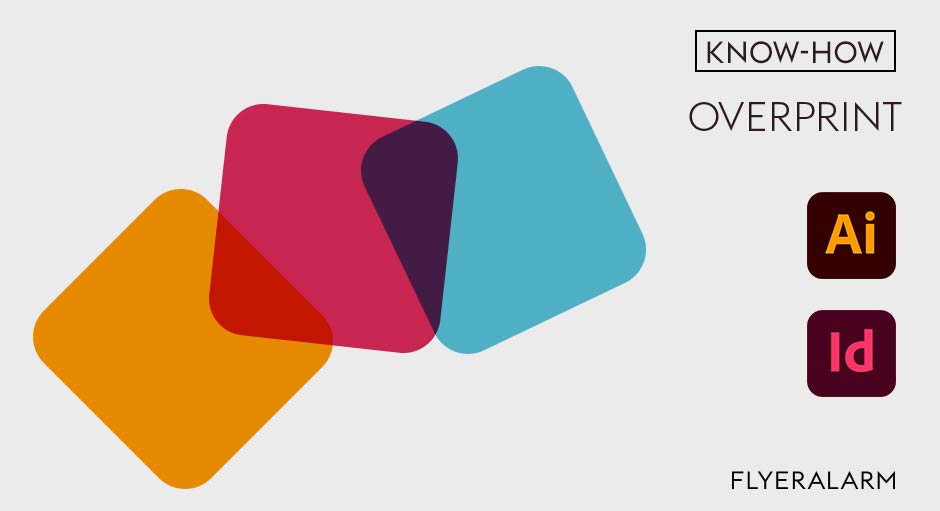
Hvad betyder udtrykket “overprint”, når det kommer til at oprette din printfil? Hvad er brugen af funktionen, og hvordan indstilles det korrekt i InDesign og Illustrator? Læs videre og få denne og meget mere information.
Hvad er formålet med Overprint?
Som regel udelades lag, der ligger oven på hinanden, under trykningen, dvs. kun de synlige dele af det nederste lag udskrives. Dette forhindrer farverne i at blande sig og at der bliver påført for meget printfarve. I nogle tilfælde giver det dog mening at lave elementer i layoutprogrammet på en sådan måde, at det nederste lag overtrykkes af det øverste. Hvis du f.eks. ønsker at forfine dine printprodukter, skal du sikre dig, at du vælger overprint for de relevante elementer, når du opretter dataene.
Det samme gældende hvis du ønsker at undgå den grimme effekt, der opstår, hvis man ikke fritlægger ordentligt, og en hvid kant bliver synlig. Sort er f.eks. som standard indstillet til overprint. Under alle omstændigheder bør du aktivere overprint preview for at få et indtryk af resultatet på skærmen.
Sådan indstilles overprint indstillinger i InDesign CC og Illustrator CC
InDesign
- Aktiver OverprintPreview i menuen “Vis” (Ctrl+Alt+Shift+Y).
- Vælg det objekt, der skal overprintes, og marker feltet “Overprint Area” i vinduet Attributter.
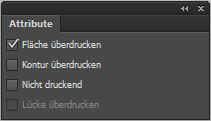
- Du kan kontrollere, om sort er indstillet til overprint, via Rediger > Præferencer > Sort udseende. Bemærk, at indstillingen kun gælder for standard 100 % K sort farveprøve.
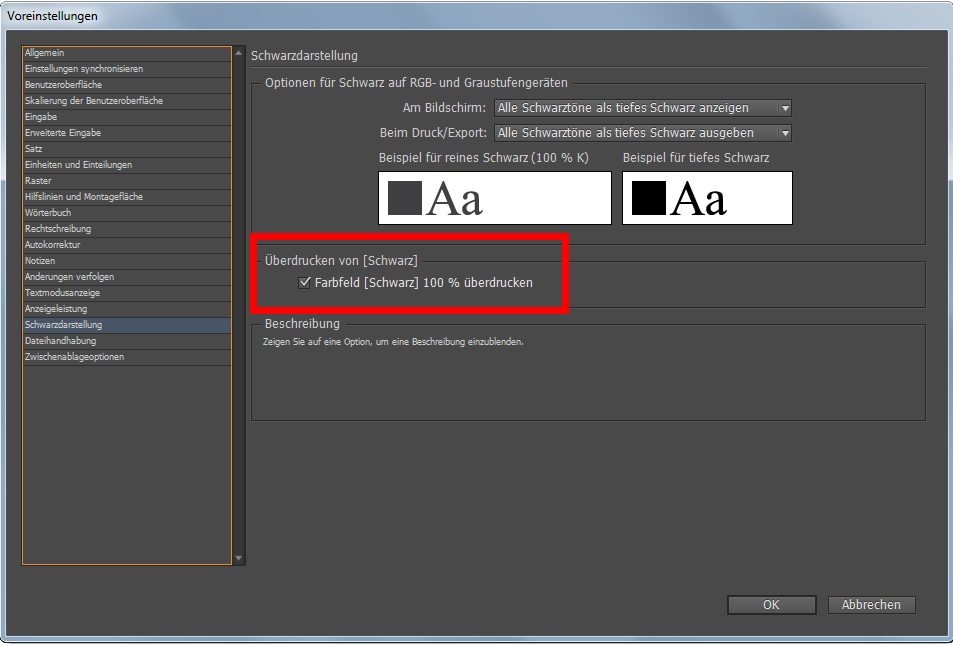
- For at sikre, at den maksimale mængde blæk ikke overskrides, skal du aktivere Separations Preview (Vindue > Output > Separations Preview) og kontrollere relevante steder ved at holde markøren over dem. Nu vises opacitetens procent for de enkelte farvekanaler og, i tilfælde af CMYK, summen af alle. Sørg for, at dette ikke overstiger den tilladte samlede blækpåføring (normalt 300%).
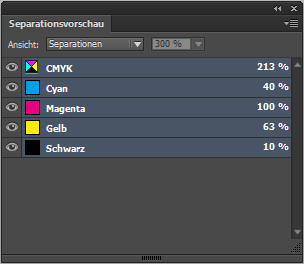
Illustrator
- Aktiver OverprintPreview i menuen “Vis” (Ctrl+Alt+Shift+Y).
- Vælg det objekt, der skal overprintes, og marker feltet “Overprint Area” i vinduet Attributter.
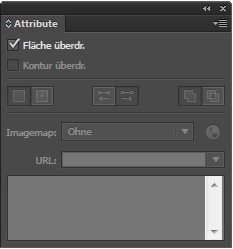
- Hvis du vil angive, at sorte dele overtrykkes, skal du vælge alle objekter, som dette skal gælde for. Vælg Rediger > Rediger farver > Overprint sort, og indtast den procentdel af sort, der skal overprintes.
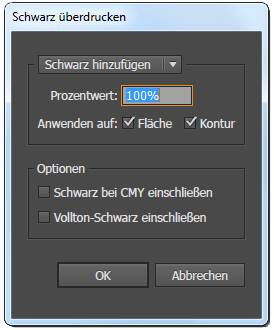
Under alle omstændigheder bør du kontrollere din print-PDF i Adobe Acrobat Pro for at undgå overraskelser. Læs også artiklen Kontrol af printdata med Adobe Acrobat Pro XI.
